dell新版bios设置启动顺序 新版dell BIOS如何设置第一启动项教程
dell新版bios设置启动顺序,Dell新版BIOS带来了全新的启动顺序设置功能,为用户提供更加便捷的操作体验,在新版Dell BIOS中,设置第一启动项变得更加简单,无需繁琐的步骤。本文将为您详细介绍如何在新版Dell BIOS中设置第一启动项,让您的电脑在开机时能够自动进入您想要的操作系统或启动介质。接下来我们将逐步指导您完成设置,让您轻松掌握这一实用技巧。无论您是需要更换操作系统,还是需要通过外部设备启动电脑,这篇教程都将为您提供解决方案。让我们一起来看看吧!
具体方法:
1.首先,以戴尔电脑为例。开机进入BIOS界面的方法有两种,第一种是开机出现dell图标时长按F2直接进入BIOS界面,

2.第二种是开机出现dell图标时长按F12进入启动项选择界面,然后选择BIOS set up选项,如下图,然后按下enter键,进入BIOS界面
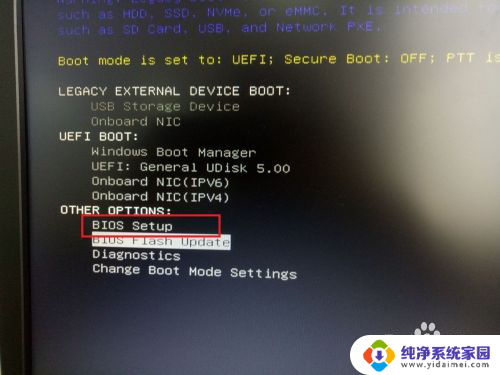
3.新版本的BIOS界面如下图所示,是以一个列表的形式再左侧列出来,比原来的界面更加直观,

4.然后我们在左侧列表里找到settings->general->boot sequence,
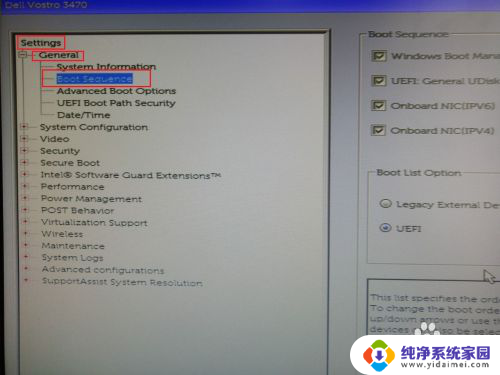
5.右侧列表显示的就是电脑的启动顺序,最上面的windows boot manager是电脑硬盘启动项,第二项UEFI:general UDisk 5.0是U盘启动项,
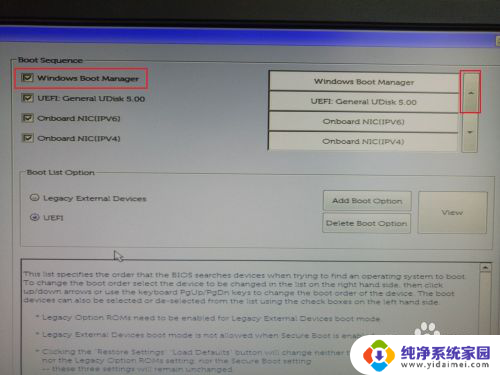
6.然后通过点击右侧上下箭头可以改变启动顺序,我们将UEFI:general UDisk 5.0移动到第一项,即将第一启动项设置为u盘启动,之后再重启电脑就可以进行系统重装了。

7.另外,如果缺失其他的启动项,我们可以通过下图方式,勾选UEFI模式,然后点击add BIOS option来手动添加启动项。
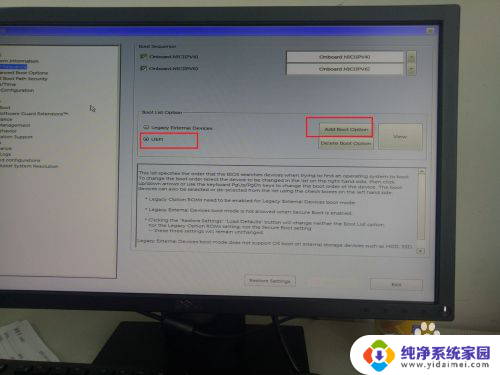
以上是Dell新版BIOS设置启动顺序的全部内容,希望这些方法可以帮助到大家,特别是那些不太熟悉的用户。















